Diablo IV, el juego de rol de acción más nuevo de Blizzard Entertainment, marca la esperada cuarta entrega de la legendaria serie Diablo. La versión beta del juego ahora está disponible para los jugadores en una variedad de plataformas, incluidas PlayStation 4, PlayStation 5, Windows PC, Xbox One y Xbox Series X.
A pesar de la emoción, varios jugadores se han enfrentado a varios Problemas con Diablo 4, como bloqueos, retrasos, tartamudeos, caídas de fotogramas y, especialmente, el problema demasiado común de que el juego no se inicia o no se carga. Este problema persiste para los jugadores, independientemente de la potencia y las capacidades de su PC.
Afortunadamente, existen varias soluciones que puede utilizar para resolver estos problemas. Discutámoslos uno por uno.
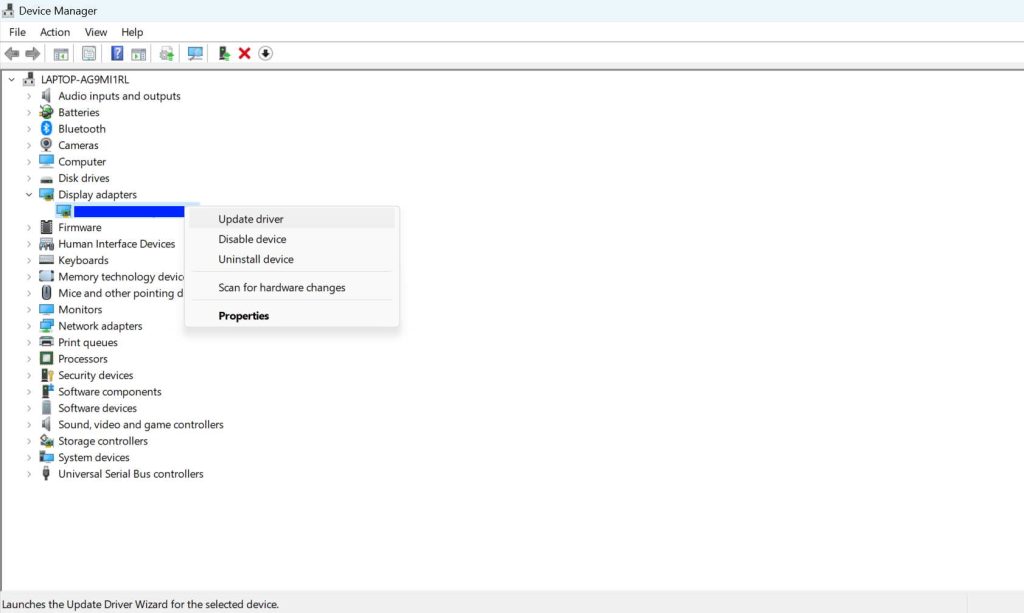
Solucionar el problema de Diablo 4 que no inicia o carga
1. Desactiva la protección antivirus
El software antivirus podría estar bloqueando los archivos del juego. Para deshabilitar Windows Defender:
Presione Windows + I para abrir ConfiguraciónHaga clic en Privacidad y seguridad > Seguridad de Windows > Abrir Seguridad de WindowsIr a Protección contra virus y amenazas > Administrar configuraciónDesactivar Protección en tiempo real alternar y haz clic en Sí para confirmar
Puedes incluir Diablo 4 en la lista blanca de tu software antivirus si no quieres desactivarlo por completo.
2. Reparar archivos de juegos
Los archivos de juegos dañados o faltantes pueden causar problemas de inicio. Para repararlos, haga lo siguiente:
Abra el cliente Battle.net, haga clic en Diablo 4Haga clic en Opciones > Escanear y reparar > Iniciar exploraciónEspere a que se complete el proceso, luego reinicie el juego
3. Restablecer las opciones del juego
A veces, es posible que la tarjeta gráfica o el monitor no funcionen bien con ciertas configuraciones del juego, lo que provoca bloqueos o un rendimiento deficiente. Para solucionar esto, intenta restablecer la configuración del juego en la aplicación de escritorio de Battle.net:
Inicia la aplicación de escritorio de Battle.netHaz clic en el icono de rueda dentada junto al botón Jugar y selecciona Configuración del juegoBusca Diablo 4 en la lista, haz clic en Restablecer opciones en el juegoHaz clic en Restablecer, luego ListoReiniciar Diablo 4
4. Actualizar controladores de gráficos
Los controladores de GPU obsoletos pueden causar todo tipo de problemas. Compruebe si su controlador de gráficos está actualizado siguiendo estos pasos:
Haga clic derecho en Menú Inicio, haga clic en Administrador de dispositivosHaga doble clic en Adaptadores de pantalla para expandir la lista. Haga clic derecho en su tarjeta gráfica activa, haga clic en Actualizar controlador
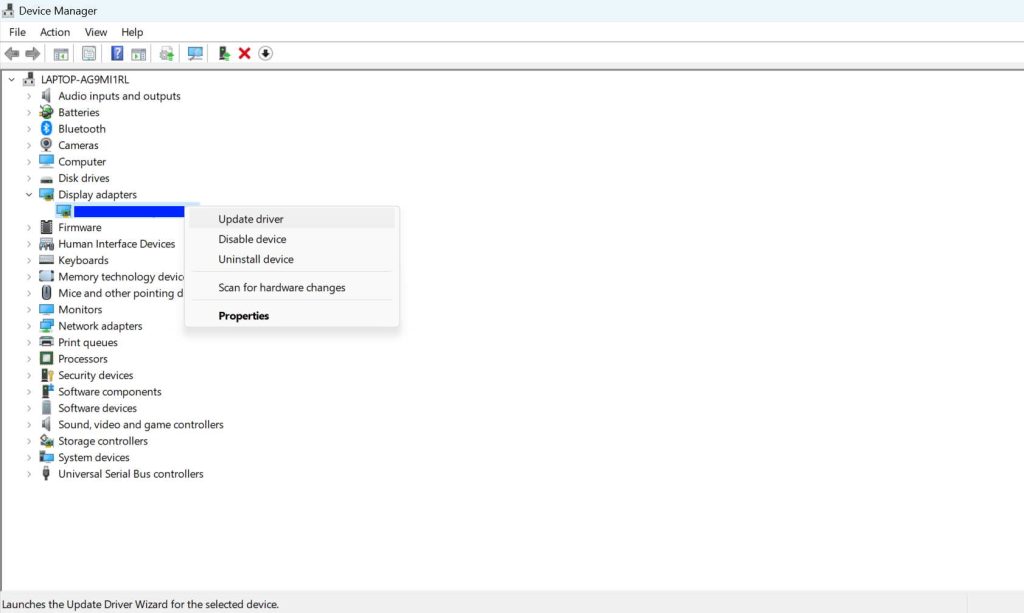 Elija Buscar automáticamente controladoresReinicie su PC después de actualizar
Elija Buscar automáticamente controladoresReinicie su PC después de actualizar
5. Fin de los procesos en segundo plano
Las tareas en segundo plano pueden acaparar recursos, lo que dificulta que las aplicaciones que consumen muchos recursos, como Diablo 4, funcionen sin problemas. Para cerrar tareas innecesarias, siga estos pasos:
Presione Ctrl + Shift + Esc para abrir el Administrador de tareasHaga clic en la pestaña ProcesosSeleccione las tareas que desea cerrar, haga clic en Finalizar tarea para cada Reiniciar tu PC
6. Desactiva DirectX 12
Si estás usando DirectX 12, prueba a desactivarlo en caso de que tu PC no sea compatible con él:
Ve a Configuración > Vídeo en Diablo 4Establezca Habilitar DX12 para Apagar Reiniciar Diablo 4
7. Eliminar archivos de Battle.net
Si el problema persiste, intente eliminar los archivos de Battle.net y vuelva a instalar el juego.
Cierre todos los procesos del agente, la aplicación de escritorio Blizzard Battle.net y el juego usando el Administrador de tareasPresione Tecla de Windows + R, escriba C:\ProgramData y presione IntroElimine la carpeta Battle.netEjecutar Aplicación Battle.net y reinstala/actualiza el juego
8. Actualiza Diablo 4
Finalmente, asegúrate de que tu juego esté actualizado. He aquí cómo comprobarlo:
Abra el cliente Battle.net, vaya a Todos los juegos > Instalado > Diablo 4Haga clic en el ícono de ConfiguraciónHaga clic en Buscar actualizacionesInstalar las actualizaciones disponiblesReiniciar su PC e intentar iniciar el juego nuevamente
Esperamos que estos pasos hayan podido ayudarlo a resolver el y vuelve a disfrutar de Diablo 4.